Iklan
Apa yang Anda dapatkan ketika Anda menggabungkan liburan dua minggu dengan kehidupan kerja yang sibuk? Sebuah proyek raksasa menunggu Anda begitu Anda kembali ke rumah - hanya menyaring semua email itu! Tunggu - mengapa tidak mengaktifkan Responder Di Luar Kantor di Outlook dan mengotomatiskan beberapa tanggapan tersebut untuk Anda?
Di sini, di MakeUseOf, kami telah membahas cara melakukan ini di Gmail, seperti Tina instruksi responden liburan Cara Mengatur Surel Di Luar Kantor Menjawab Sebelum Anda Melakukan PerjalananTidakkah Anda senang pergi berlibur karena tahu Anda tidak perlu memeriksa email Anda? Jika Anda tidak dapat mengandalkan asisten saat Anda pergi, beralihlah ke penjawab otomatis di Gmail. Baca lebih banyak , dan metode Markus untuk melakukannya menggunakan filter email Buat Respons Email Otomatis Dengan Filter Baru Gmail Baca lebih banyak . Satu klien yang belum kami bahas adalah Outlook. Sayangnya, tidak seperti Gmail, versi gratis Outlook.com tidak menawarkan fitur respons Di Luar Kantor. Namun, jika Anda memiliki Outlook 2010 dan akun di server MS Exchange - yang disediakan banyak perusahaan untuk karyawan - maka Anda beruntung.
Menggunakan Responder Di Luar Kantor Di Outlook
Microsoft telah membuatnya sangat sederhana untuk membuat sistem otomatis yang akan mengirimkan tanggapan instan kepada siapa saja yang mengirimi Anda email saat Anda jauh dari kantor Anda. Tidak masalah jika hanya selama 24 jam atau selama 2 minggu liburan, Anda dapat mengonfigurasi Klien Outlook untuk merespons persis seperti yang Anda inginkan, dan untuk jumlah waktu yang Anda butuhkan untuk.
Untuk sampai ke pengaturan ini di Outlook 2010, di bawah tombol Logo Windows, pilih Info. Di sini, Anda akan melihat tombol besar bertuliskan "Balasan Otomatis" dengan ikon pintu dan panah.
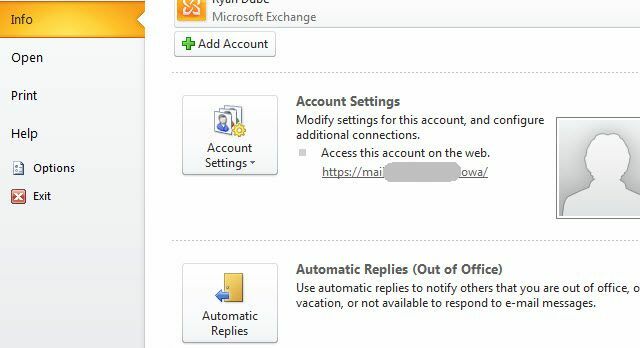
Klik tombol Balasan Otomatis untuk meluncurkan alat Outlook Di Luar Kantor. Jendela sembulan yang akan Anda lihat jauh lebih maju daripada yang Anda sadari. Pada pandangan pertama, ini adalah cara cepat untuk mengaktifkan "Kirim balasan otomatis" dan ketikkan saja catatan cepat yang secara otomatis akan dikirimkan Outlook atas nama Anda untuk siapa pun yang mengirim email kepada Anda Semua Pengguna Google+ Dapat Mengirimkan Anda Email di Gmail Sekarang (Dan Begini Cara Menonaktifkannya)Mulai hari ini, setiap pengguna Google+ akan dapat mengirimi Anda pesan di Gmail Anda. Untuk mengirim pesan, yang perlu Anda lakukan adalah menambahkan orang itu ke Google+ Anda. Baca lebih banyak .
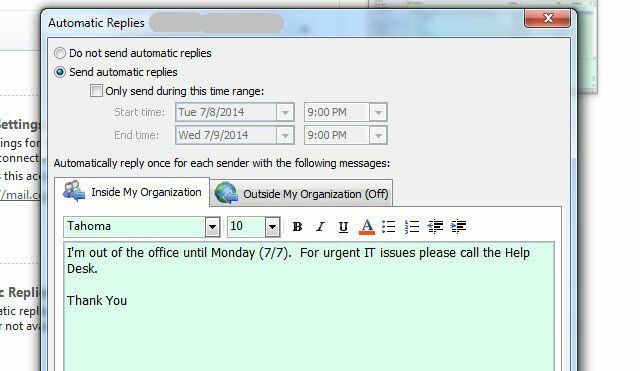
Namun, setelah diperiksa lebih dekat, Anda akan melihat bahwa ada lebih banyak fungsi di sini daripada yang terlihat.
Pertama-tama, Anda dapat menentukan rentang tanggal tertentu untuk mengaktifkan fitur balas otomatis, sehingga ketika Anda kembali dari liburan, Anda tidak perlu khawatir untuk mematikannya!
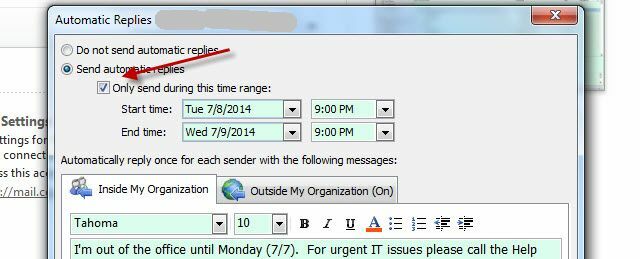
Anda juga akan melihat ada dua tab. Yang di sebelah kiri adalah untuk mengatur balasan otomatis Don't Text Me: Balas Otomatis Pesan Teks Saat Anda Sibuk Baca lebih banyak hanya untuk orang yang mengirimi Anda email dari dalam perusahaan.
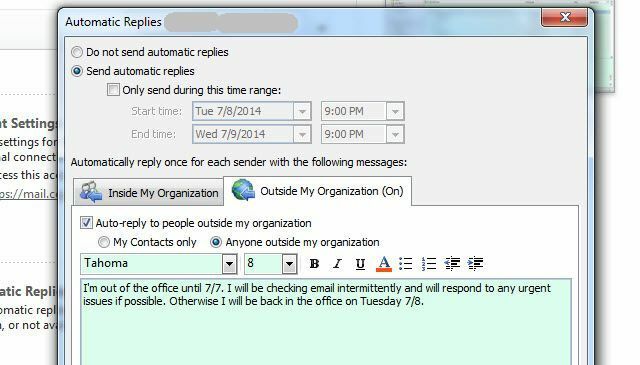
Tab di sebelah kiri adalah tempat Anda dapat mengatur balasan khusus untuk siapa saja yang mengirimi Anda email dari luar perusahaan Anda.
Menyiapkan Aturan Email
Anda akan melihat di bagian bawah jendela ini, ada tombol kecil yang tampaknya tidak signifikan yang berlabel "Aturan ..."
Tombol ini sebenarnya cukup signifikan karena memungkinkan Anda menentukan lebih lanjut bagaimana Outlook akan membalas otomatis dengan menentukan orang tertentu, kata-kata dalam subjek atau badan, atau apakah email itu dikirim langsung atau CC
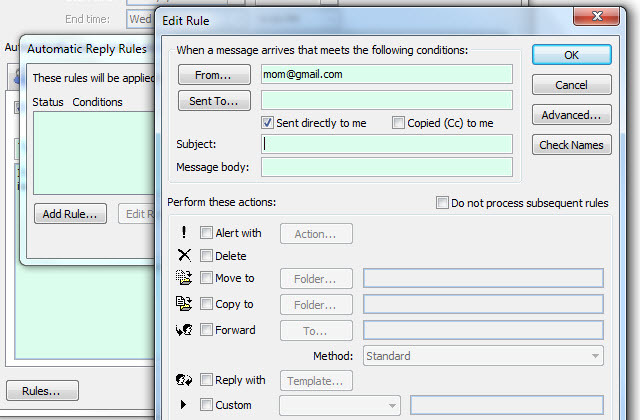
Anda dapat membuat aturan yang sangat spesifik di sini. Misalnya, Anda bisa membuat aturan bahwa jika ibu Anda mengirimi Anda email, Anda bisa meneruskan email itu ke akun pribadi itu Anda akan memantau selama liburan Anda (atau mengirimnya langsung ke tempat sampah, tergantung pada hubungan Anda dengan Anda ibu).
Itu menjadi lebih menarik ketika Anda mengklik tombol "Advanced ...".
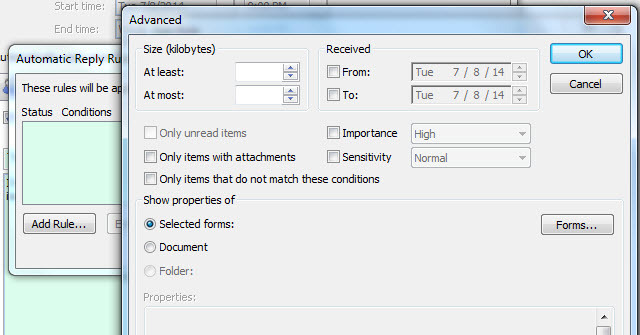
Di sini, Anda dapat menentukan lebih spesifik tentang pesan apa yang ingin Anda balas dengan cara yang berbeda dari balasan otomatis standar. Anda dapat memilih pesan di atas atau di bawah ukuran tertentu, ketika diterima, tingkat kepentingannya, dan lainnya.
Buat Di Luar Kantor Responder Dengan Aturan Email
Saikat memberikan beberapa tips menggunakan filter Outlook MS Outlook Tip: Cara Mengatur Email Masuk Secara Otomatis Baca lebih banyak sebelumnya, dan Jack melakukan hal yang sama Google, Hotmail, dan filter Yahoo Cara Mengatur Filter Email di Gmail, Yahoo Mail, dan OutlookPenyaringan email adalah alat terbaik Anda untuk menjaga kotak masuk Anda tetap rapi dan teratur. Berikut cara mengatur dan menggunakan filter email di Gmail, Yahoo Mail, dan Outlook. Baca lebih banyak . Jika Anda memikirkannya, Responder Keluar Kantor sebenarnya adalah versi alternatif dari apa yang dapat Anda lakukan jika Anda baru saja mengklik Kelola Aturan dari menu Outlook.
Menggunakan Wisaya Aturan, cukup gulir ke bawah ke opsi untuk memeriksa pesan “diterima dalam rentang data tertentu”.
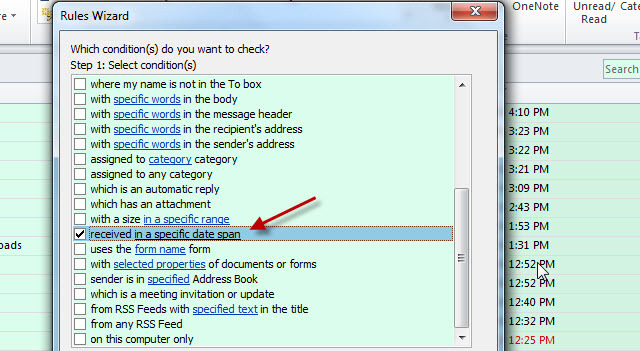
Tentukan rentang tanggal itu mulai dari saat Anda pergi berlibur, hingga saat Anda berencana untuk pulang.
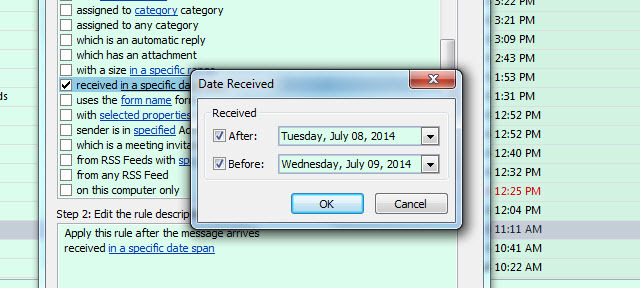
Akhirnya, yang harus Anda lakukan adalah menentukan respons atau tindakan apa yang Anda ingin aturan ambil ketika pesan masuk memenuhi kriteria ini, dan Anda pada dasarnya memiliki responden di luar kantor!
Seperti yang Anda lihat, tidak ada alasan Anda tidak dapat membalas email bahkan ketika Anda sedang berlibur! Yang harus Anda lakukan adalah meluangkan waktu untuk memberi tahu Outlook bagaimana Anda ingin merespons untuk Anda, dan orang-orang akan menyukainya berpikir bahwa Anda sama produktifnya seperti sebelumnya, bahkan ketika duduk di pantai sambil menyeruput a Margarita.
Dengan cara kreatif apa Anda menggunakan Outlook Out of Office Responder? Punya tips atau cerita yang bagus untuk diceritakan? Bagikan di bagian komentar di bawah!
Kredit Gambar: tangan robot Melalui Shutterstock
Ryan memiliki gelar BSc di bidang Teknik Listrik. Dia telah bekerja 13 tahun di bidang teknik otomasi, 5 tahun di bidang TI, dan sekarang adalah seorang Insinyur Aplikasi. Mantan Redaktur Pelaksana MakeUseOf, dia berbicara di konferensi nasional tentang Visualisasi Data dan telah ditampilkan di TV dan radio nasional.


